前回、前々回の記事でGoogleサーチコンソールとアナリティクスをブログへ導入しました。


どちらもGoogleさんが提供してくれているツールなんですが、この両方をサイトに導入している場合にアナリティクスのホーム画面で連携しましょうみたいなものが推奨事項として表示されます。
今回はそれをやっていこうかなと思います。
サーチコンソールとアナリティクスの連携
アナリティクス側のホーム画面に推奨事項としてサーチコンソールのプロパティをリンクして、と表示されています。右下にあるアカウントをリンクをクリック。
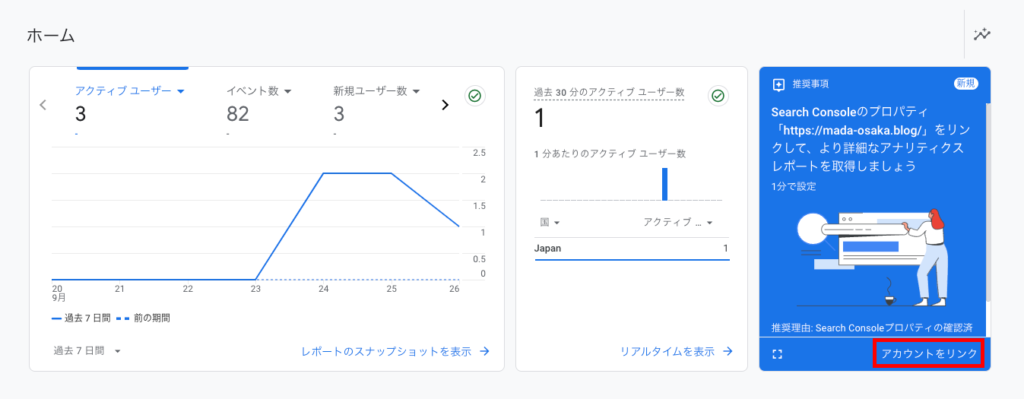
特に何もしていない場合は「リンクはまだありません。」と表示されているはずです。
右側にある青いリンクボタンをクリックします。
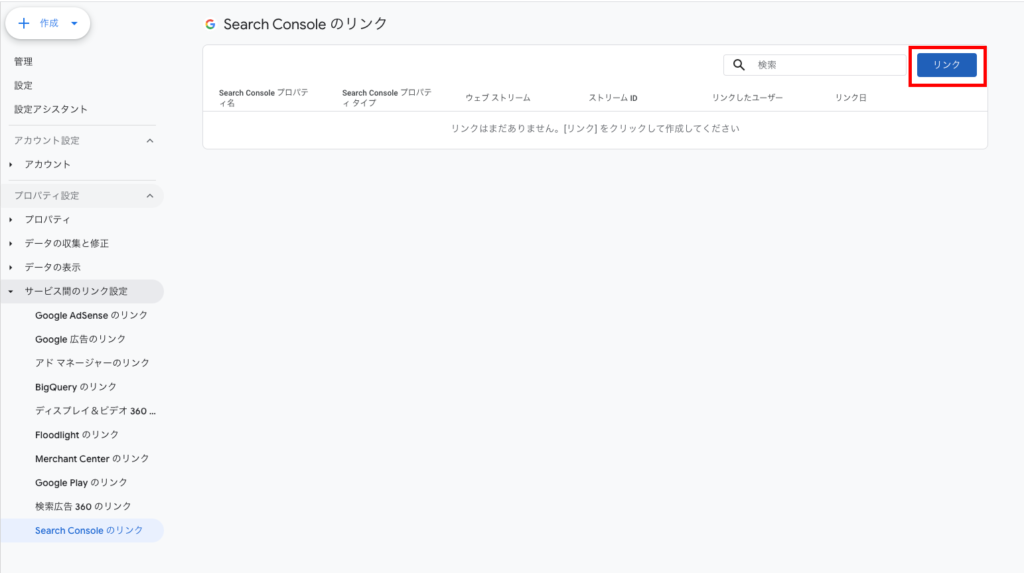
サーチコンソールとのリンクを作成するという画面がニュルっと出てくるので、アカウントを選択と書かれているところをクリックします。
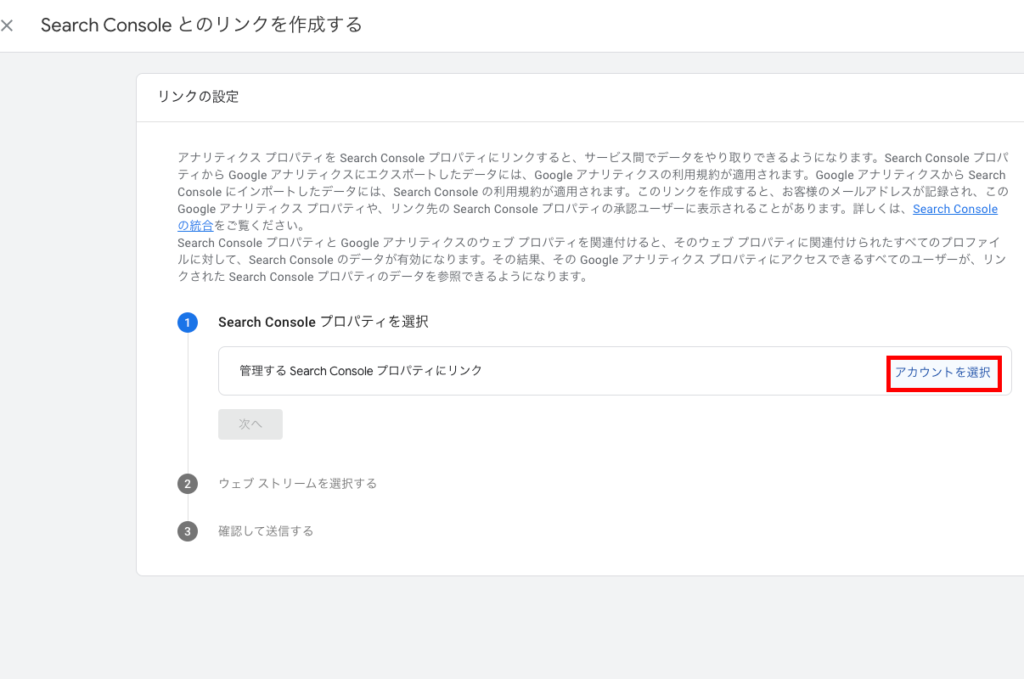
更にニュルっと管理するプロパティにリンクという画面が表示されるので、該当するプロパティのチェックボックスにチェックを入れて右上の確認ボタンをクリックします。
もし表示されていない場合は、確認済みのサーチコンソールプロパティが表示されるはずなのでサーチコンソール側で何かしらの手順が飛んでいると思われます。
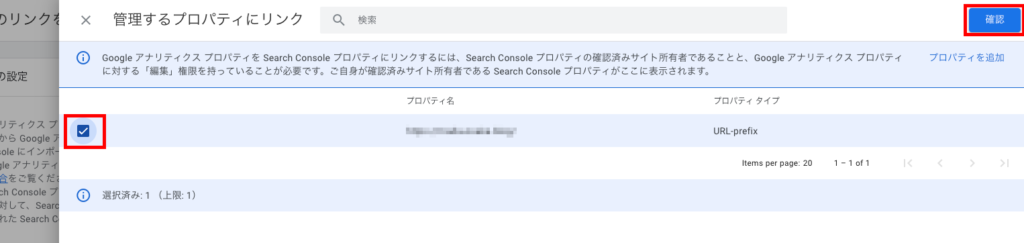
サーチコンソールプロパティを選択し、表示されているものが間違いなければ次へをクリックします。
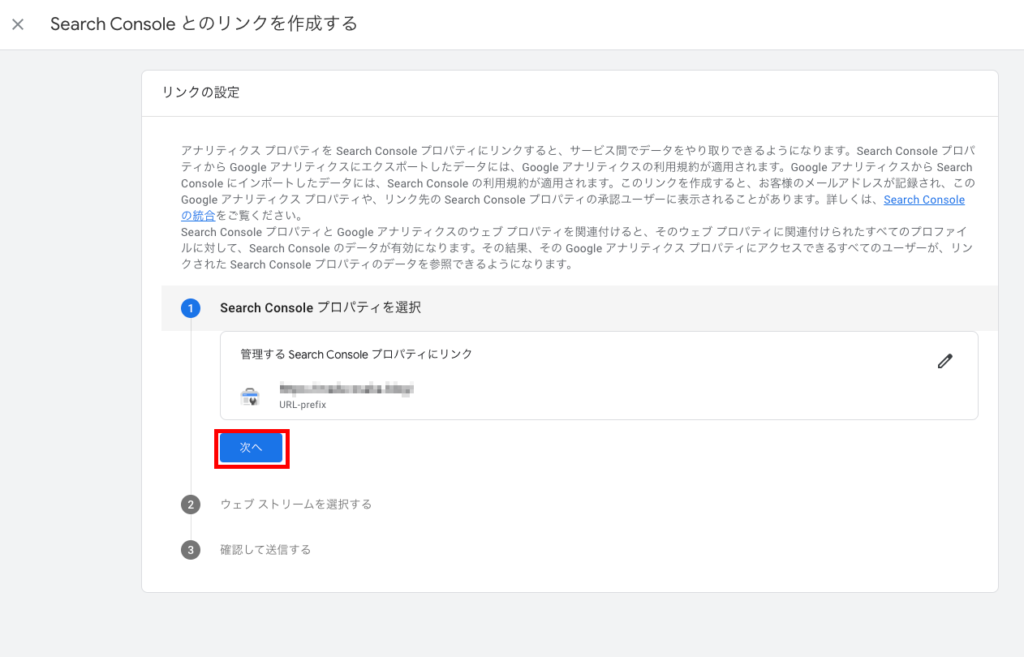
先ほどと同様に、選択をクリックすると自身のブログやサイトが表示されているので選択して次へをクリックします。
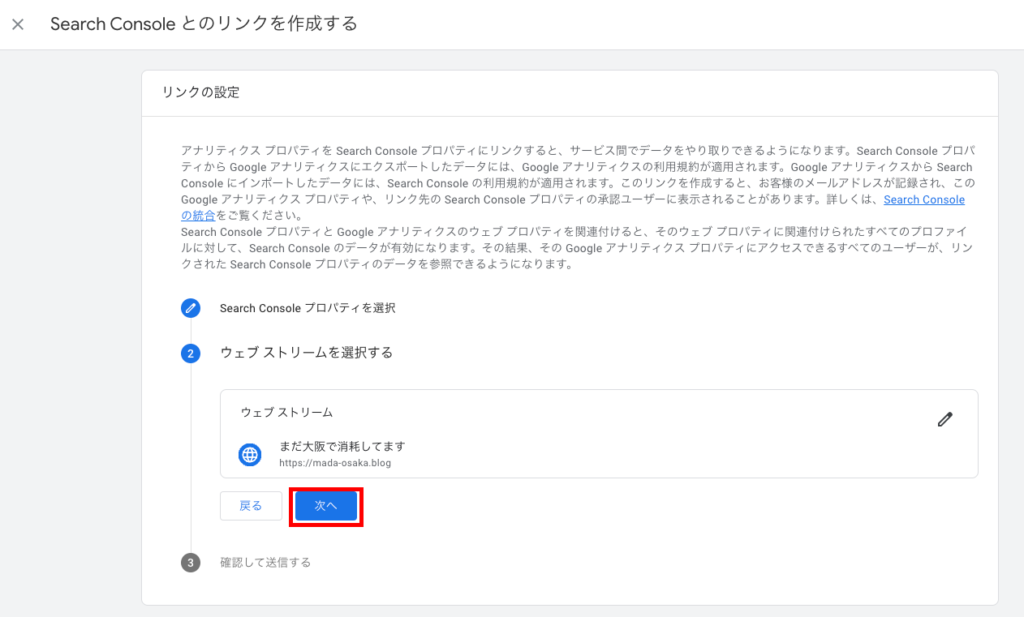
サーチコンソールプロパティとウェブストリームの選択を確認し、間違いなければ送信ボタンをクリックします。
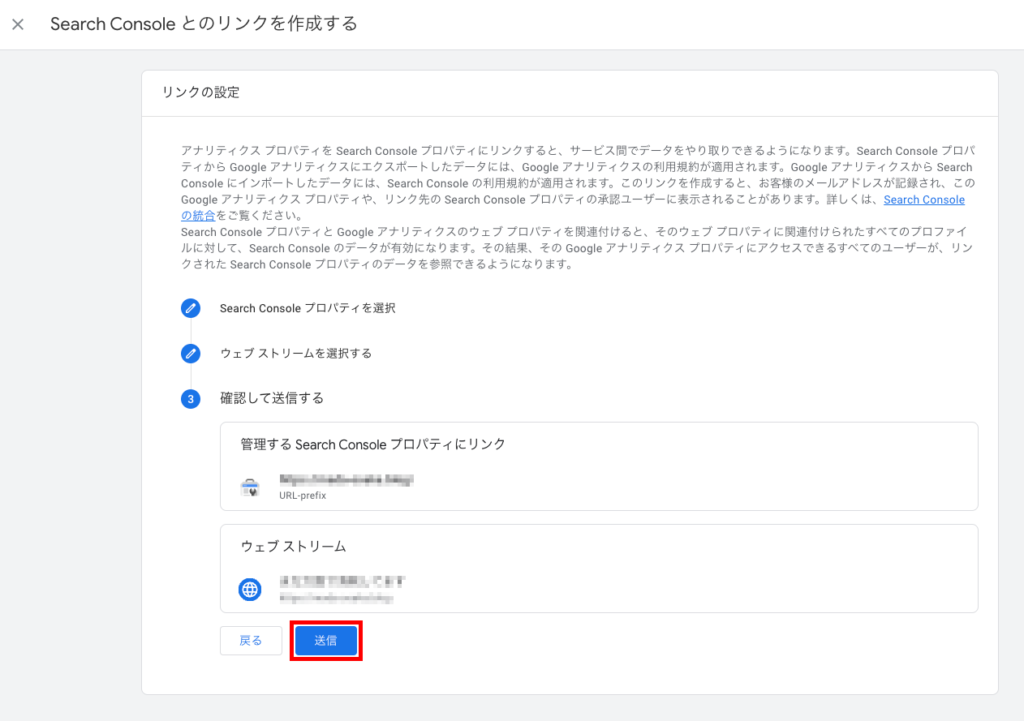
リンク作成済みと表示されればOKです。
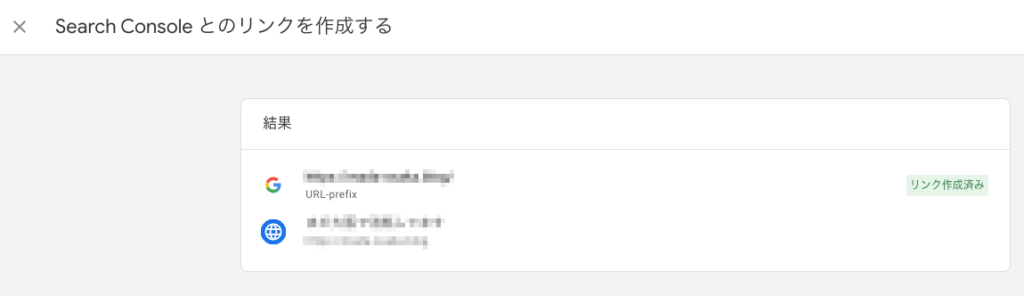
連携後の使い方
使い方はぶっちゃけ人それぞれだと思う部分はあるのですが、アナリティクスにサーチコンソールを連携したのでアナリティクス側の画面でサーチコンソールの情報が見れるようになっています。
連携したばかりの状態ではサーチコンソールの情報が非公開になっているので設定を変更して公開しましょうみたいなことがググると書かれているのですが、私の場合は最初から公開設定になっていました。
仕様が変更されたのか、連携の手順によってはこうなるのか分かりませんが設定の確認を行うようにしましょう。
アナリティクスのホーム画面でレポートを選択して下部にライブラリと書かれているところがあるのでそれをクリックします。
コレクションの中にSearch Consoleがありますので、「︙」をクリックし、公開されていない場合は公開します。
きちんと適用されていればレポートのスナップショットにSearch Consoleがあるはずなのでそちらでレポートを確認できます。
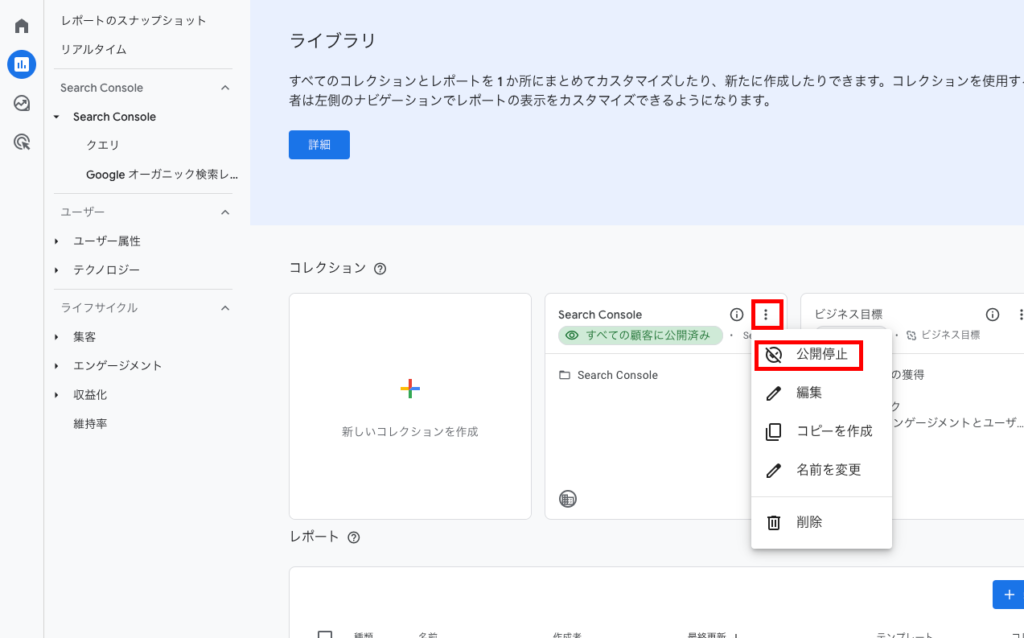
ちなみに私の場合は、どこをどう見てもサーチコンソールが表示されていなかったのですが、ブラウザを再読み込みすると表示されましたので、ライブラリ内にサーチコンソールが見当たらないという場合はブラウザをリロードすると解決するかもしれません。
アナリティクスの使い方に関しては私も試行錯誤しているというかそれ以前に全然アクセスも何も無いので何かしようにもできていない状態です。
もう少ししたらバズり散らしてとんでもない数字を叩き出すでしょうからその時に考えることにします。









